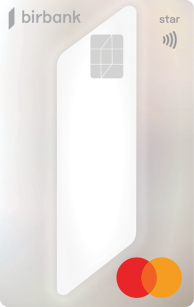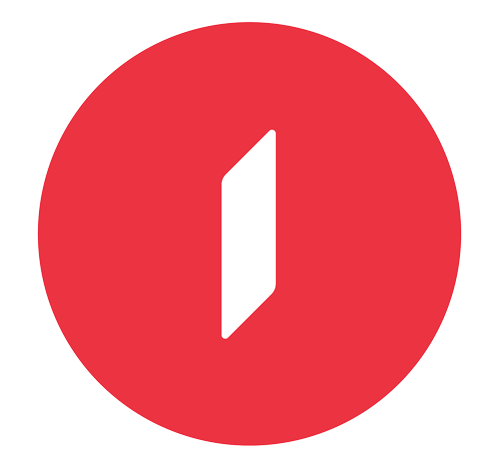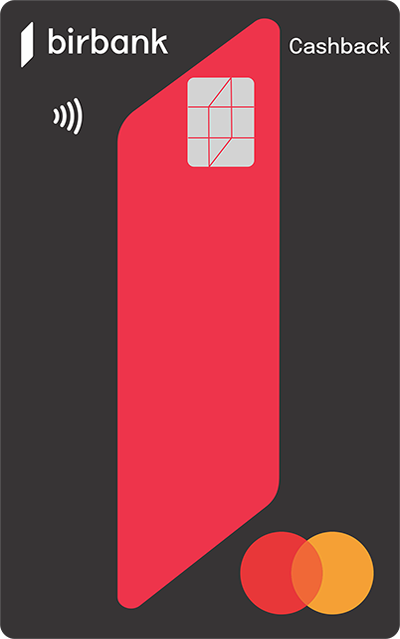Necə etməli?
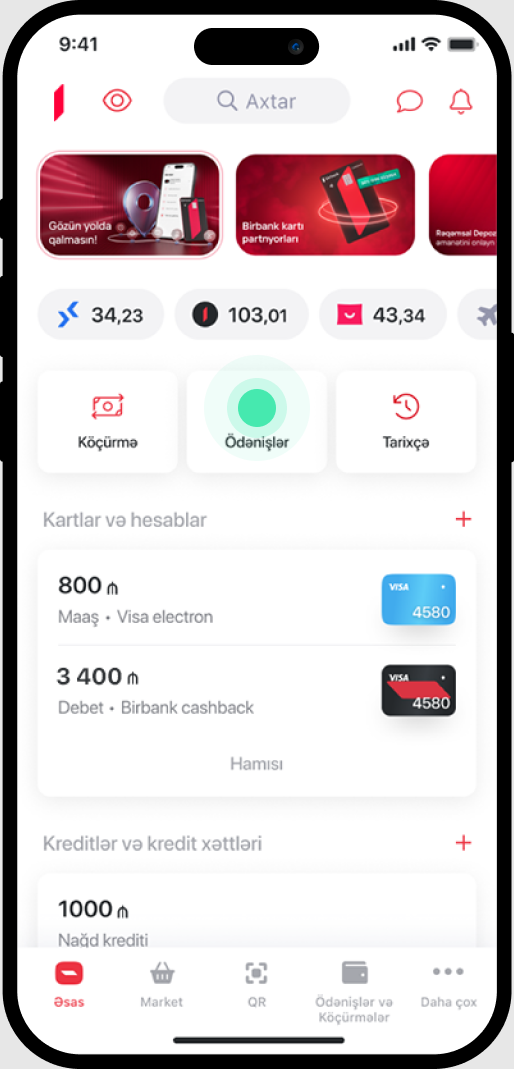
1. Əsas menyuda “Ödənişlər” bölməsinə daxil olursunuz.
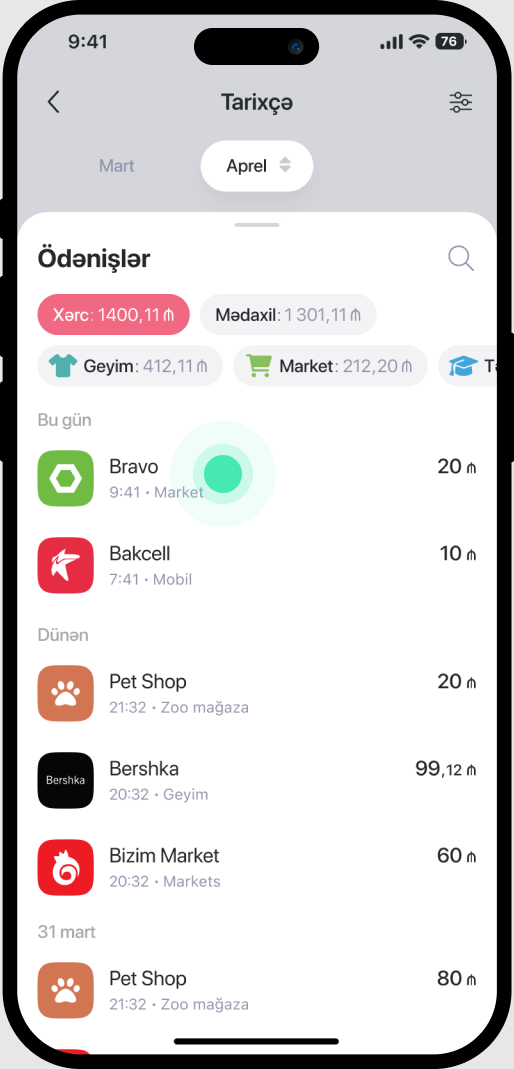
2. Açılan pəncərədə istənilən ödənişdən birini seçirsiniz
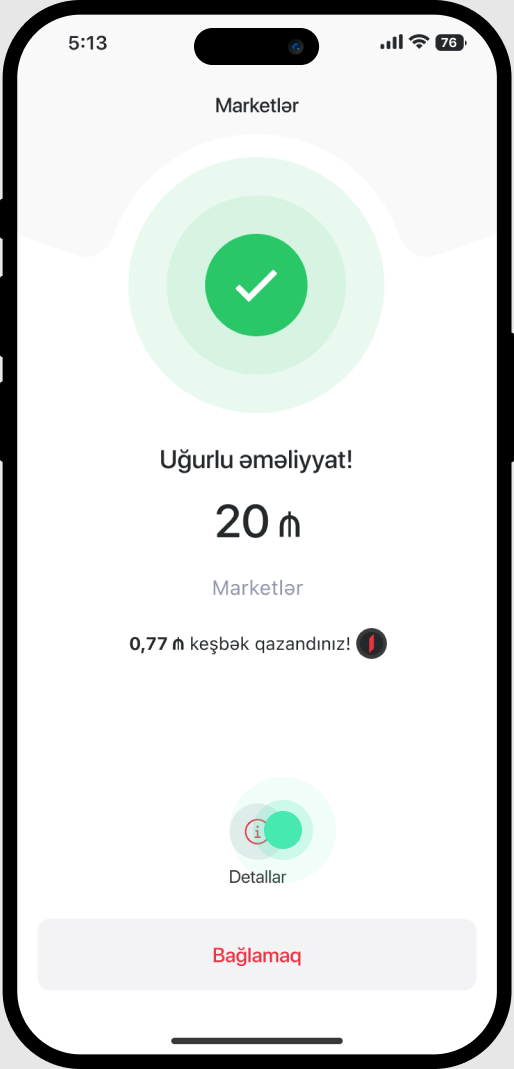
3. Növbəti pəncərədə “Detallar”-a daxil olursunuz.
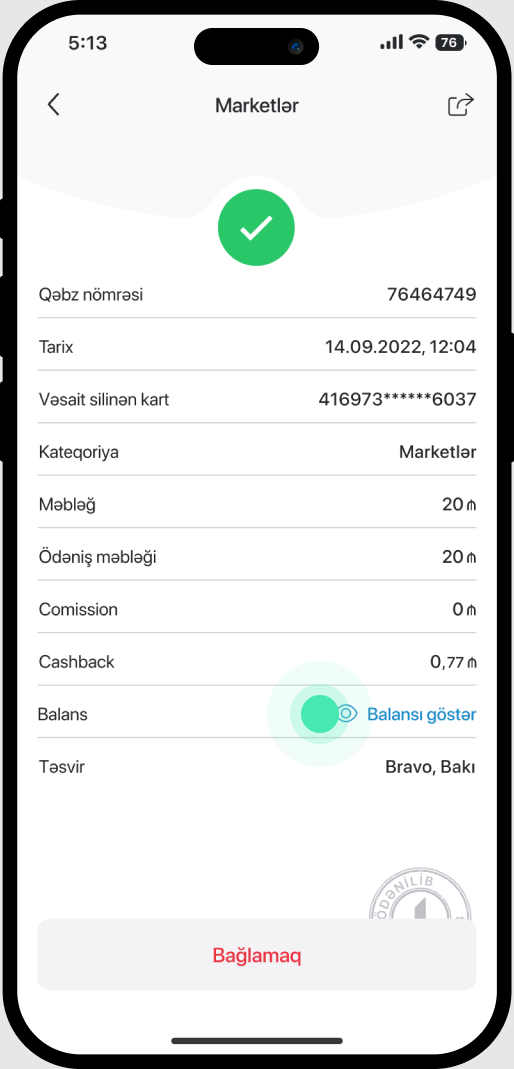
4. Əks olunan qəbzdə “Balansı Göstər” -ə toxunaraq qalıq məbləğ ilə tanış olursunuz.
Bu məlumat Sizin üçün faydalı idi?
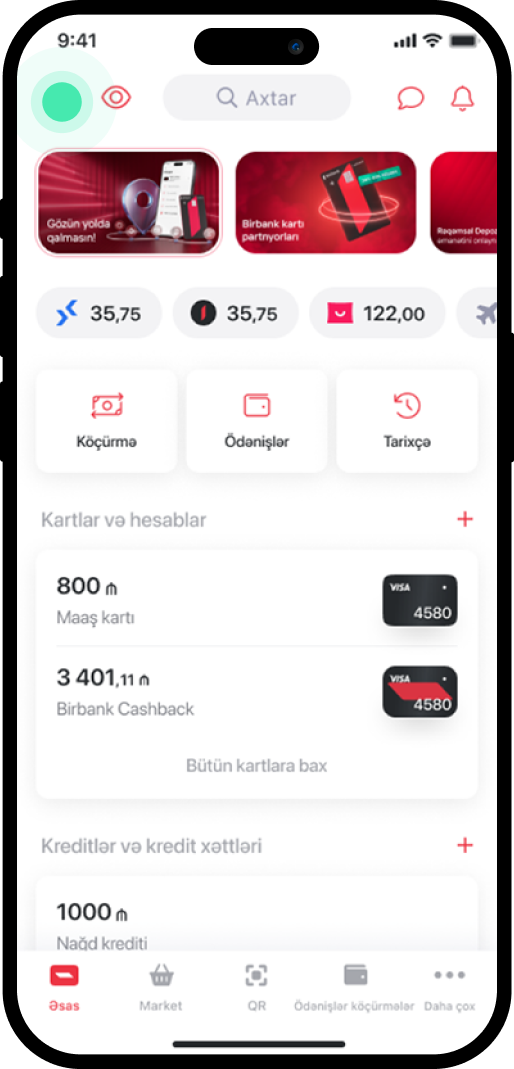
1. Əsas menyuda sol yuxarı küncdə profil hissəsinə daxil olursunuz.
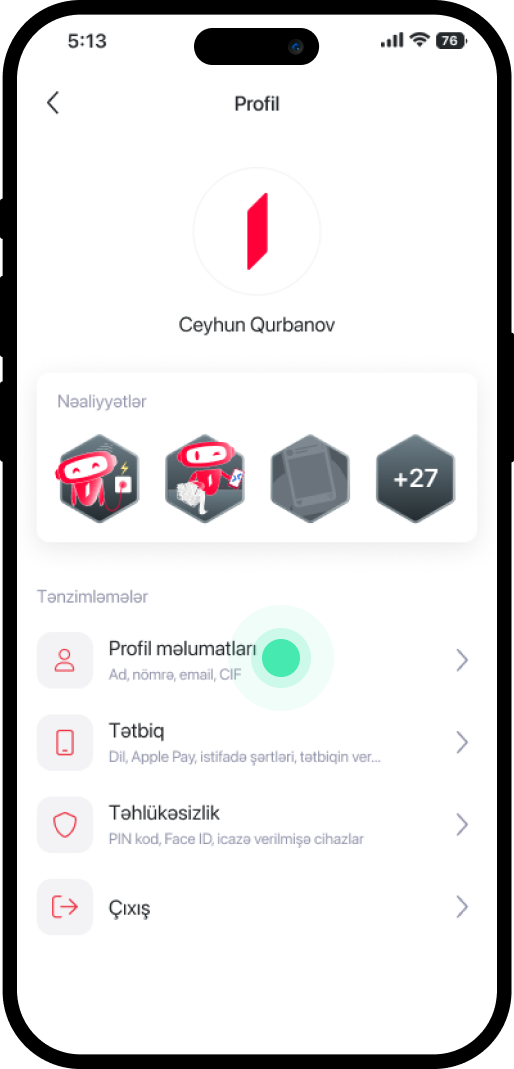
2. “Profil məlumatları” seçirsiniz.
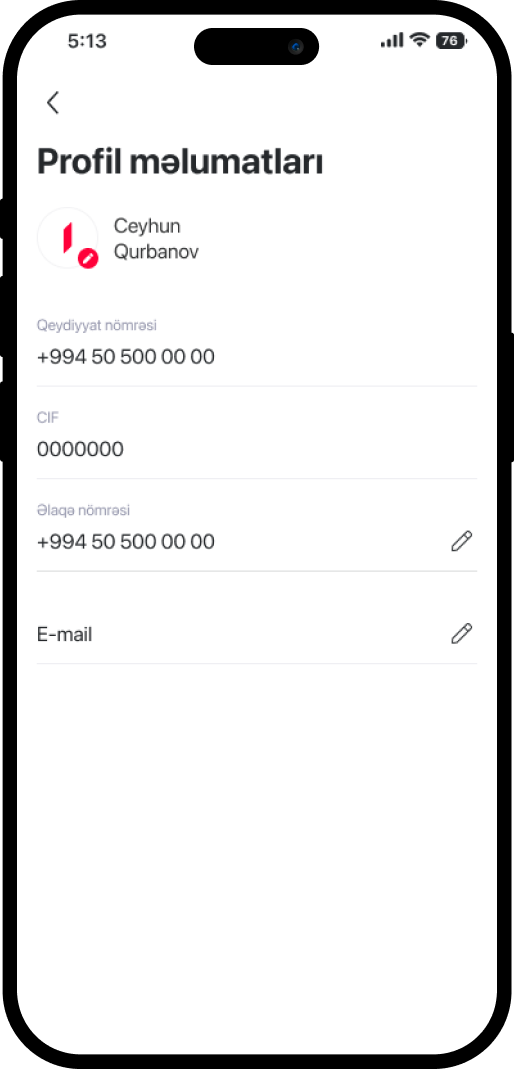
3. Açılmış pəncərədə CIF kodu əldə edə bilərsiniz.
Bu məlumat Sizin üçün faydalı idi?
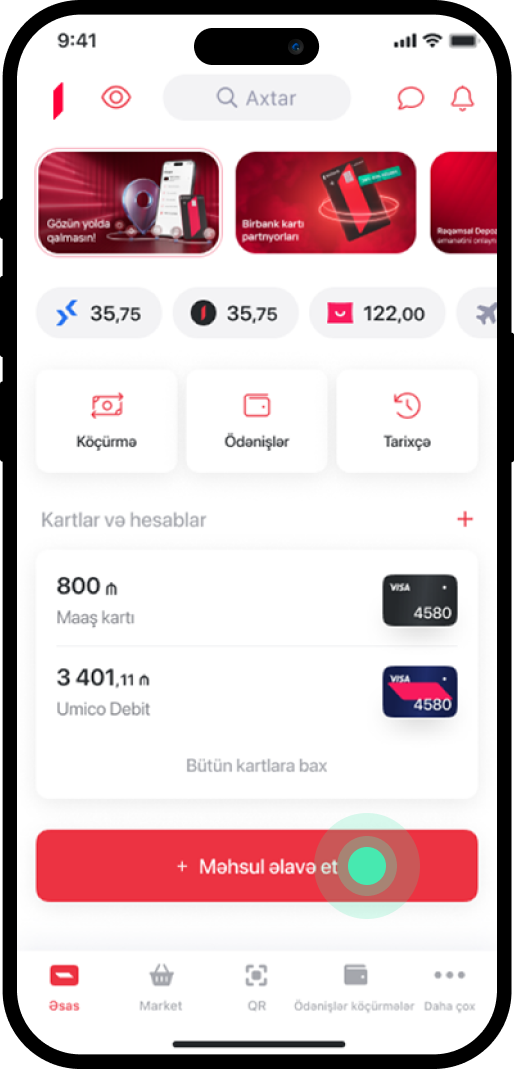
1. Əsas menyuda “Məhsul əlavə et” bölməsinə daxil olursunuz.
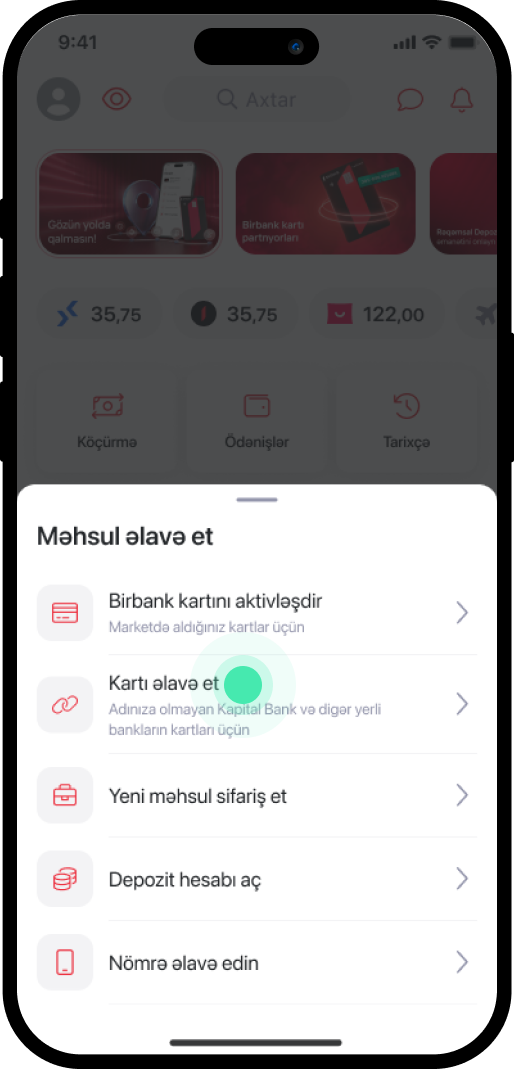
2. “Kartı əlavə et” seçirsiniz
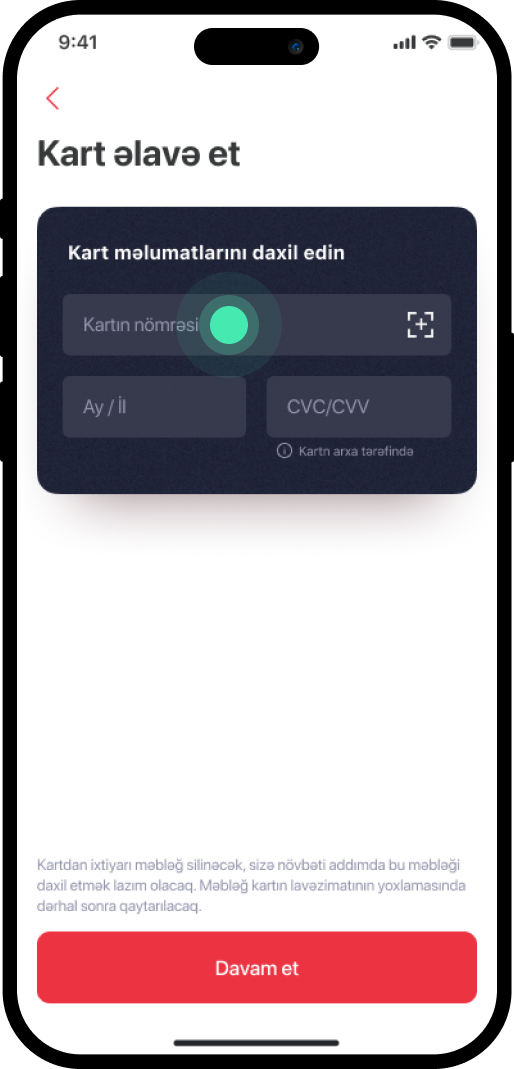
3. Tələb olunan kart məlumatlarını əlavə edirsiniz
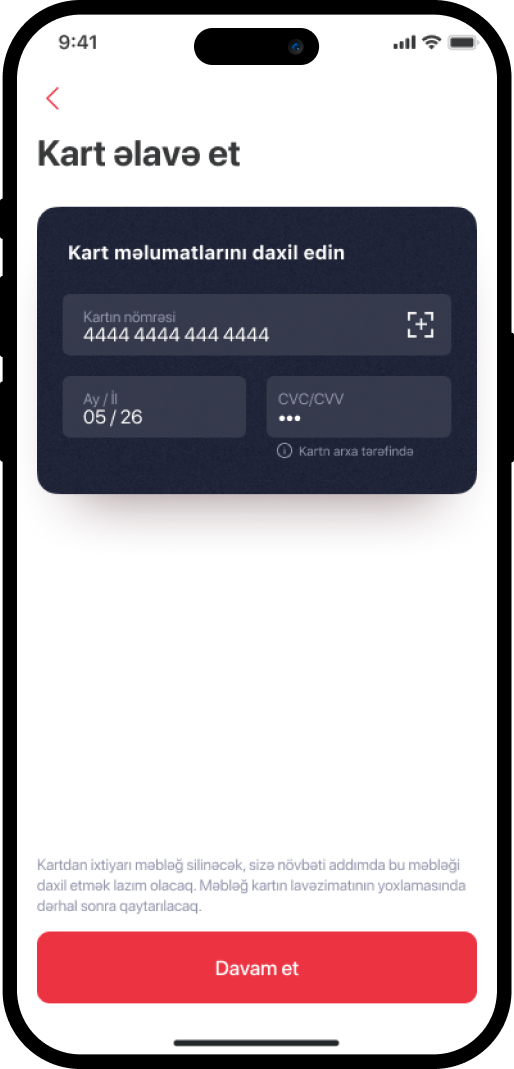
4. Daha sonra “Davam et” seçirsiniz.
Bu məlumat Sizin üçün faydalı idi?
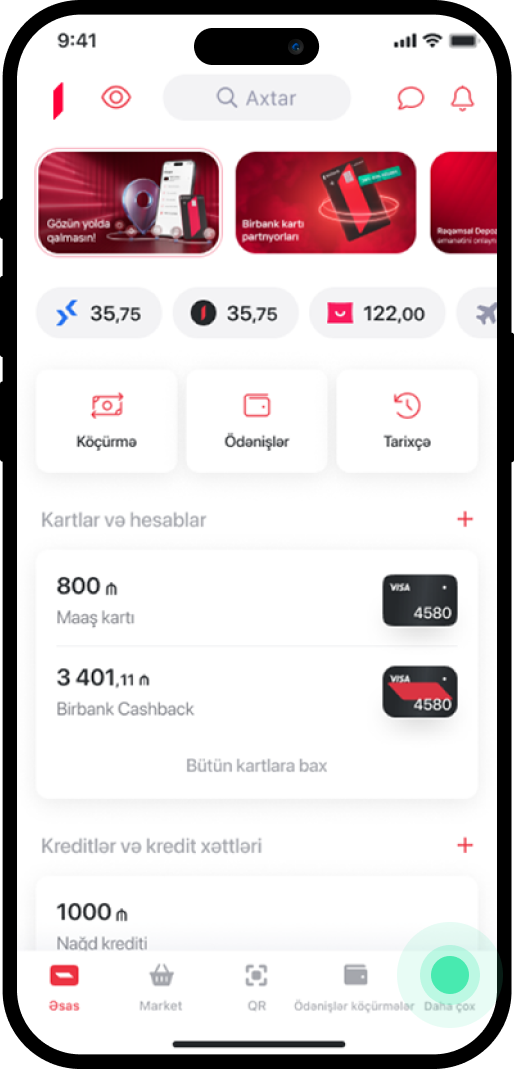
1. Əsas menyuda “Daha çox” bölməsinə daxil olursunuz.
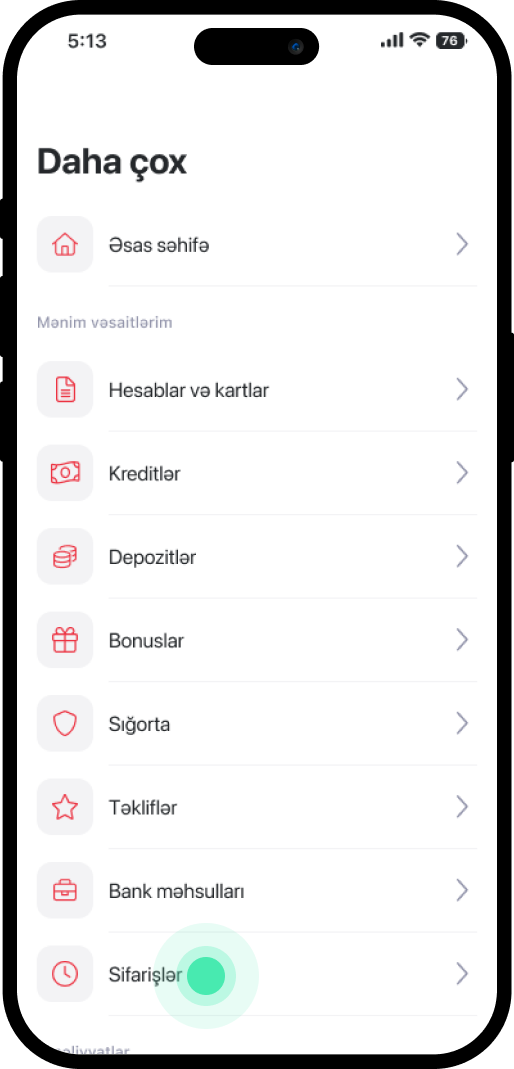
2. “Sifarişlər” seçirsiniz.
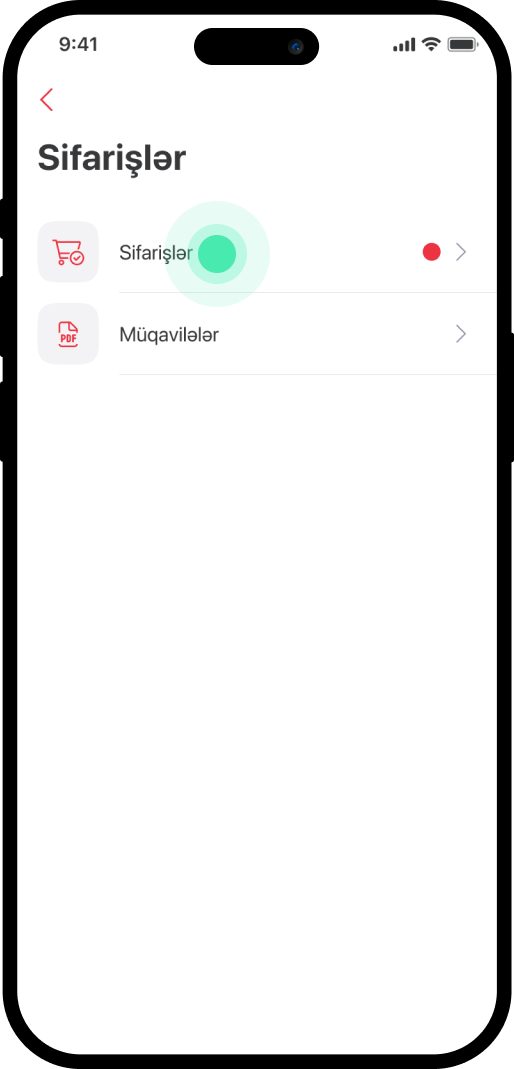
3. Yenidən “Sifarişlər” seçirsiniz.
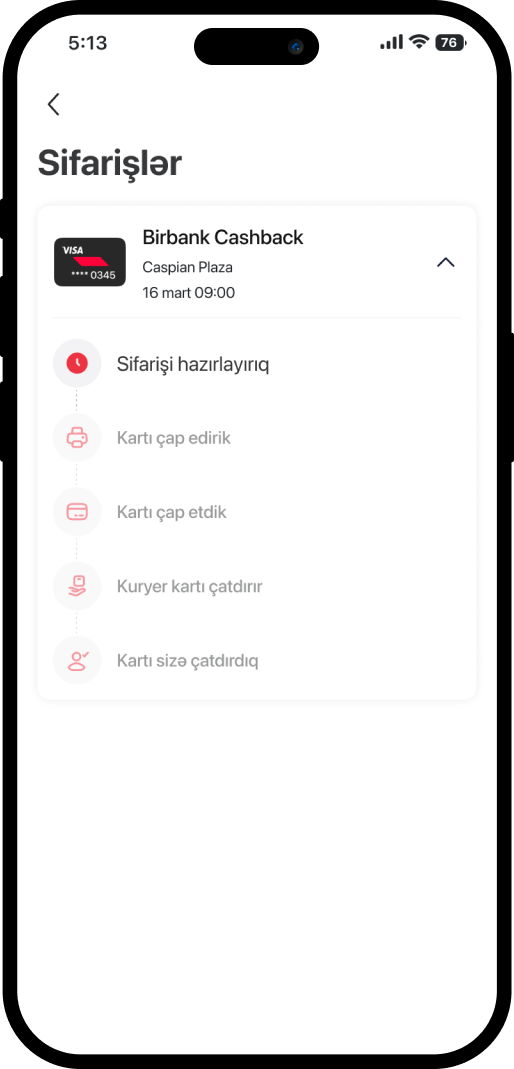
4. Pəncərədə sifariş etdiyiniz debet və ya kredit kartın cari sifariş statusunu izləyə bilərsiniz.
Bu məlumat Sizin üçün faydalı idi?
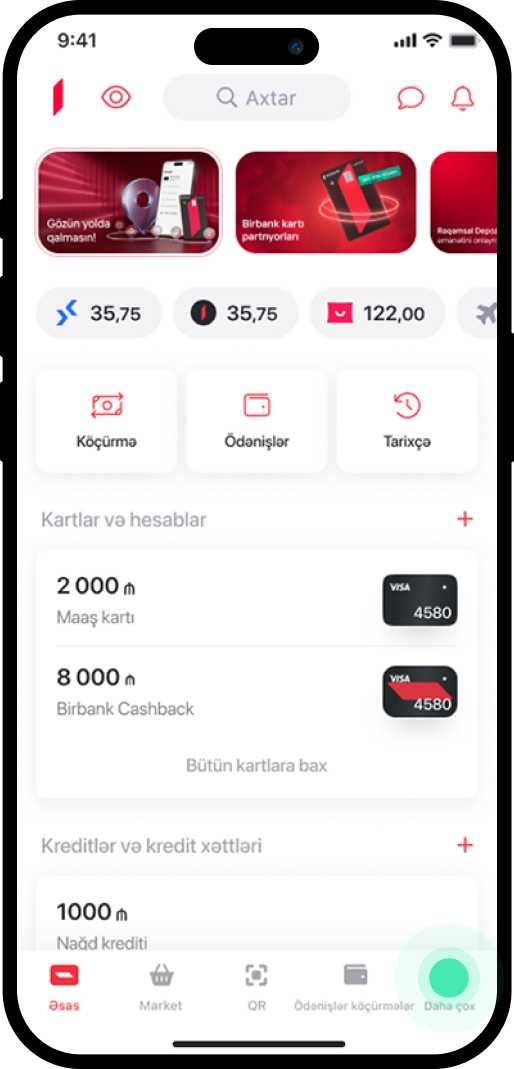
1. Əsas menyuda “Daha çox” bölməsinə daxil olursunuz.
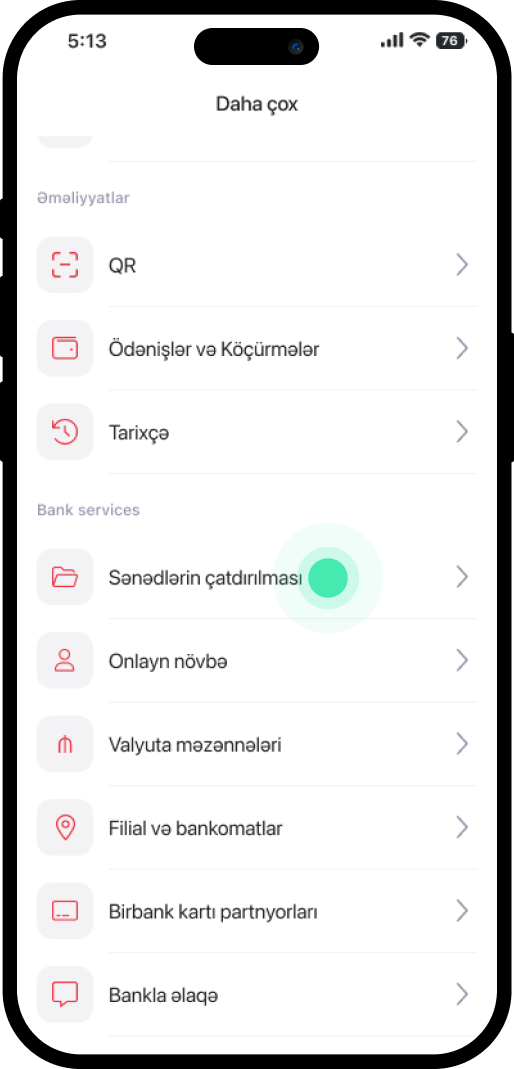
2. Səhifəni aşağı endirib “Sənədlərin çatdırılması” seçirsiniz.
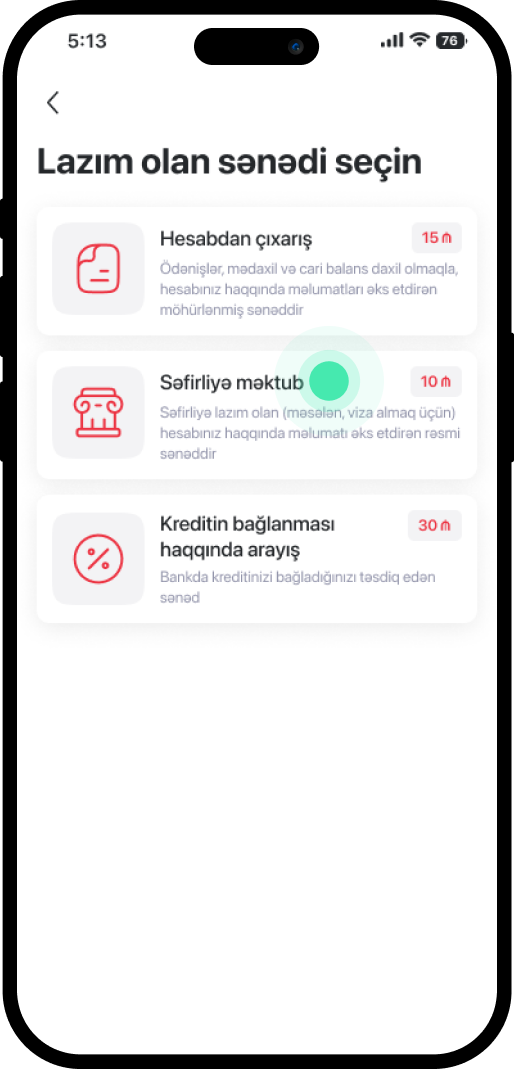
3. Lazım olan sənədi seçirsiniz
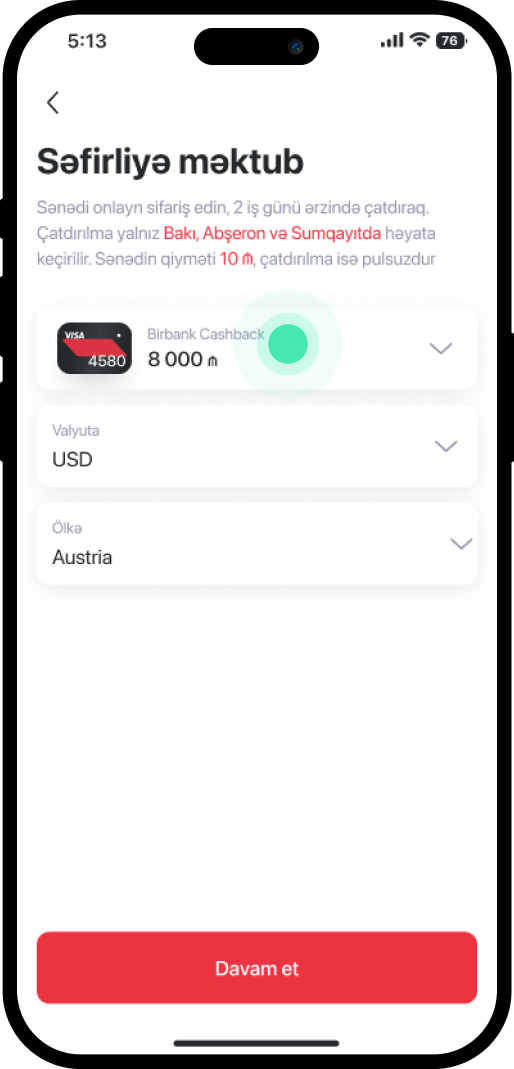
4. Müvafiq məlumatı qeyd edirsiniz.
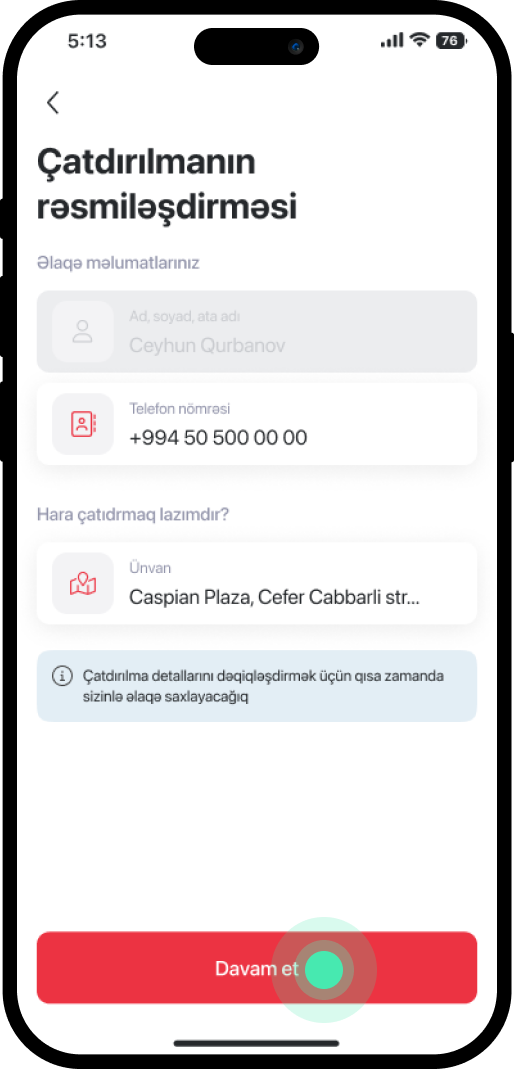
5. Telefon nömrəsi və ünvanı qeyd edərək “Davam et” seçirsiniz.
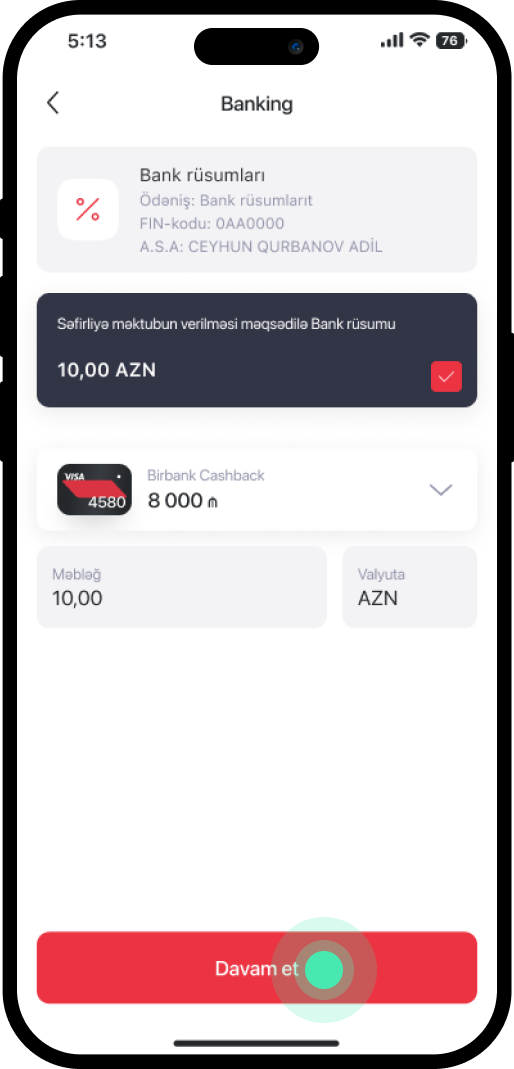
6. Ödəniş ediləcək kartı seçib “Davam et”-ə daxil olursunuz.
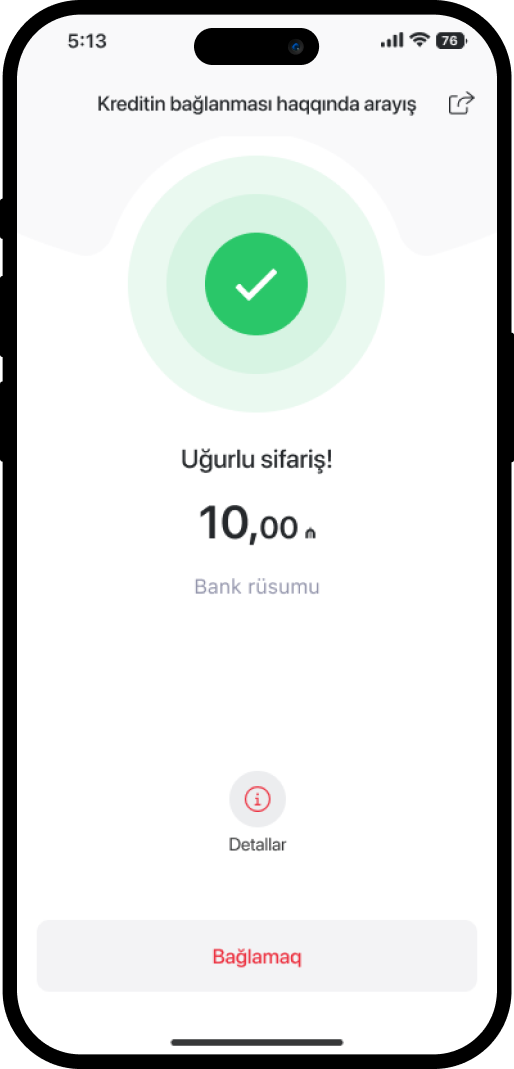
7. Xidmət uğurla yekunlaşmışdır
Bu məlumat Sizin üçün faydalı idi?
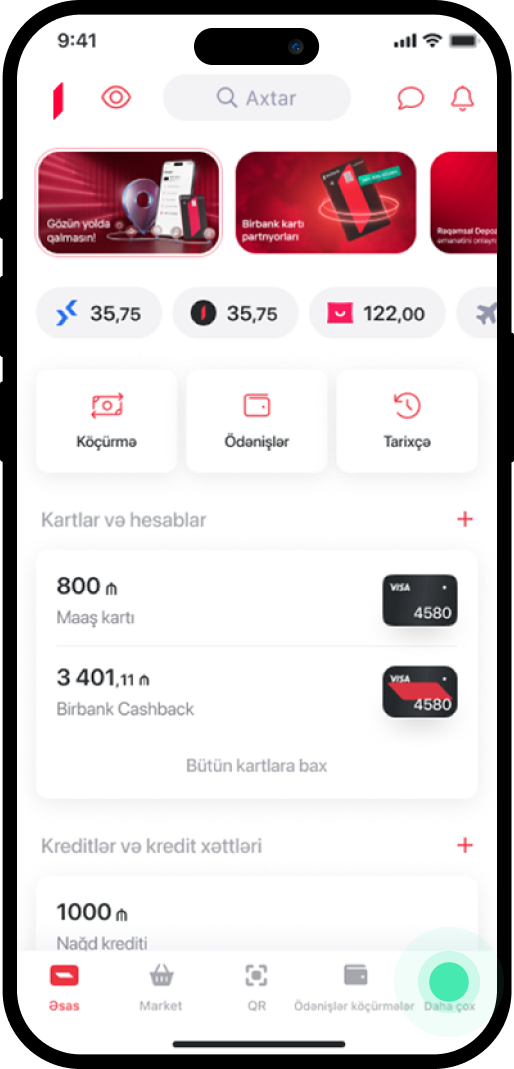
1. Əsas menyuda “Daha çox” bölməsinə daxil olursunuz.
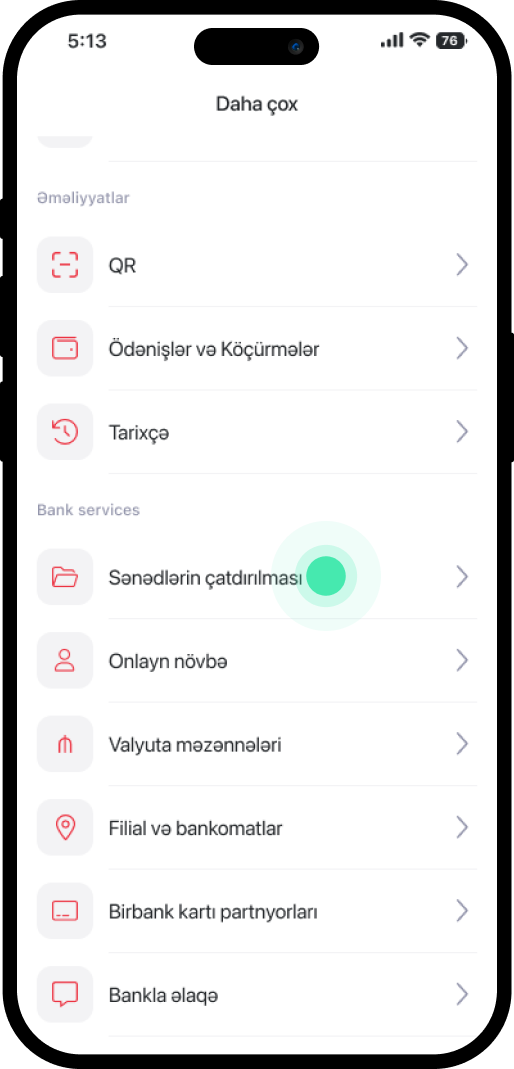
2. Səhifəni aşağı endirib “Sənədlərin çatdırılması” seçirsiniz.
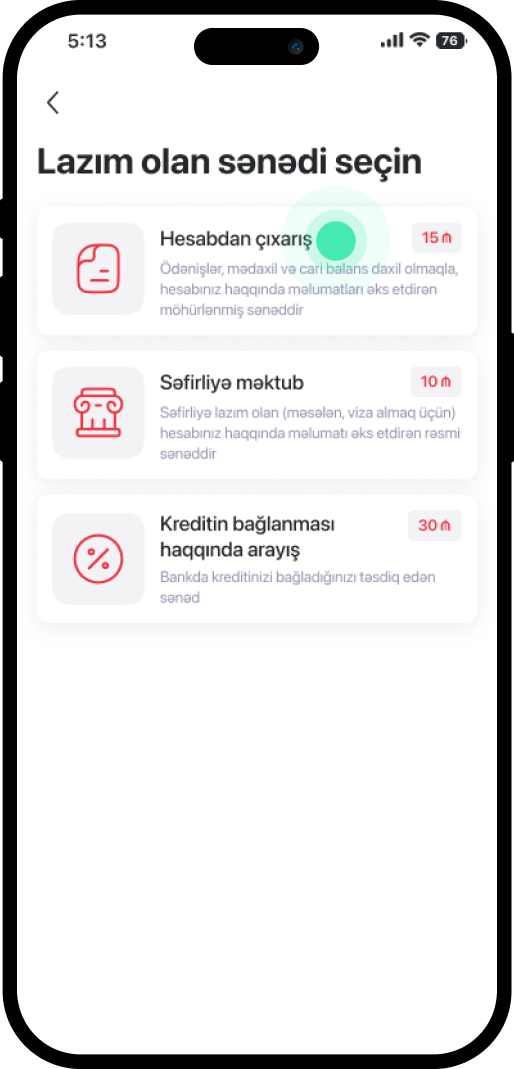
3. Lazım olan sənədi seçirsiniz
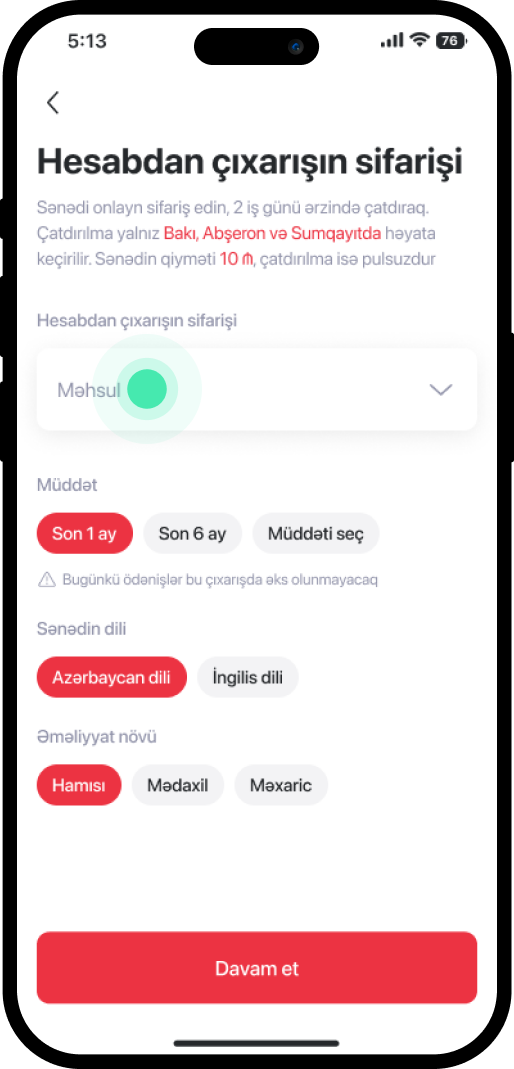
4. “Məhsul” bölməsinə toxunursunuz
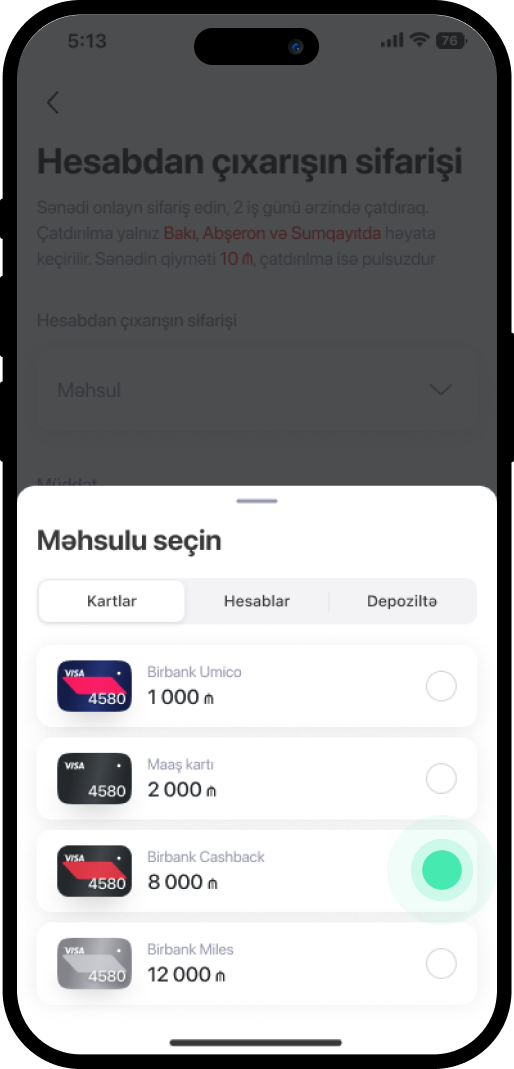
5. İstədiyiniz məhsulu seçirsiniz
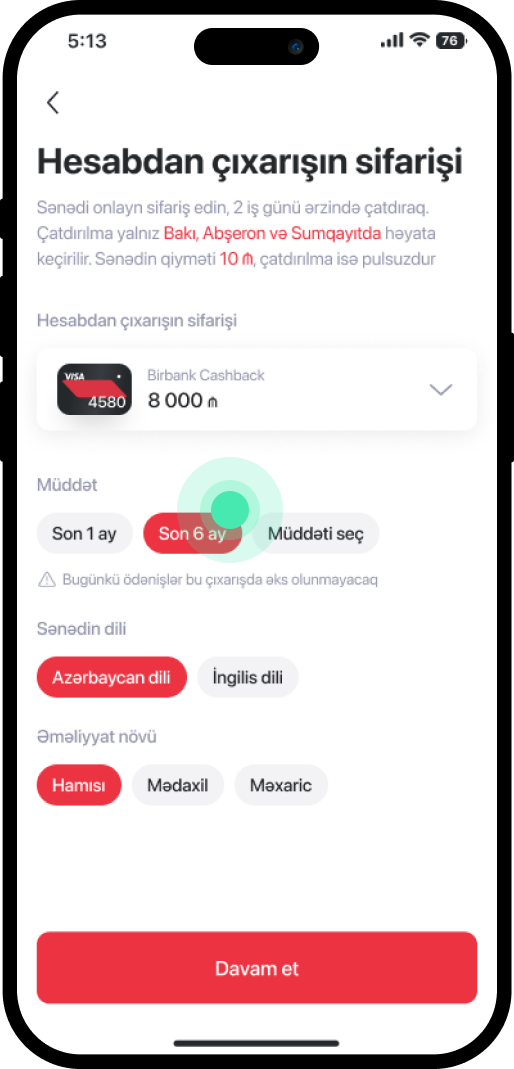
6. Müddət, Sənədin dili və Əməliyyat növünü seçdikdən sonra “Davam et” seçirsiniz.
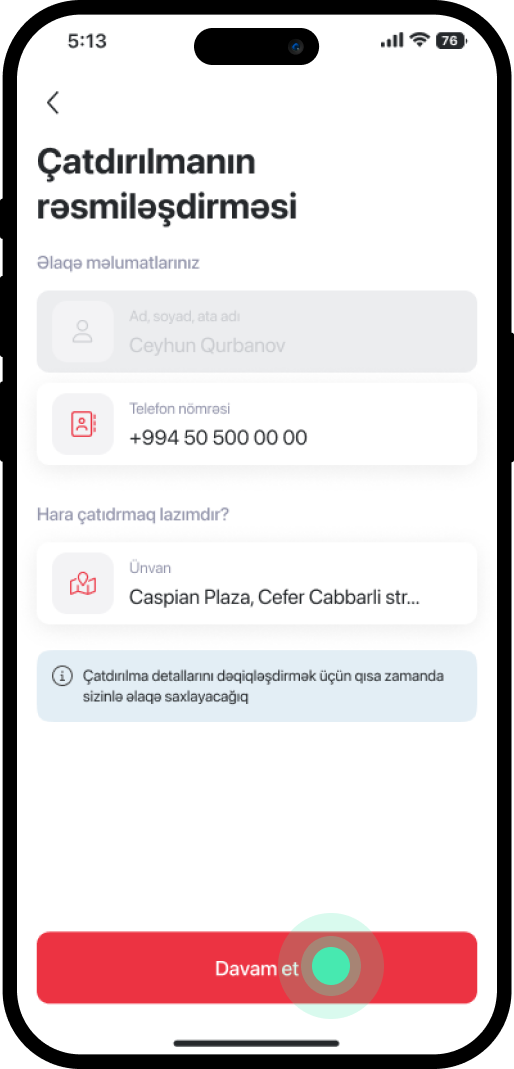
7. Telefon nömrəsi və ünvanı qeyd edərək “Davam et” seçirsiniz.
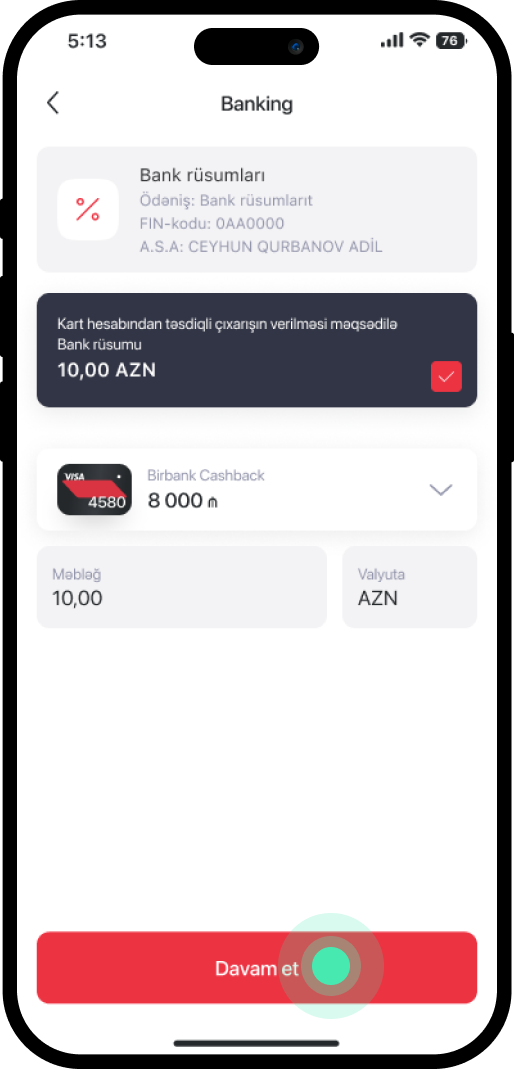
8. Ödəniş ediləcək kartı seçib “Davam et”-ə daxil olursunuz.
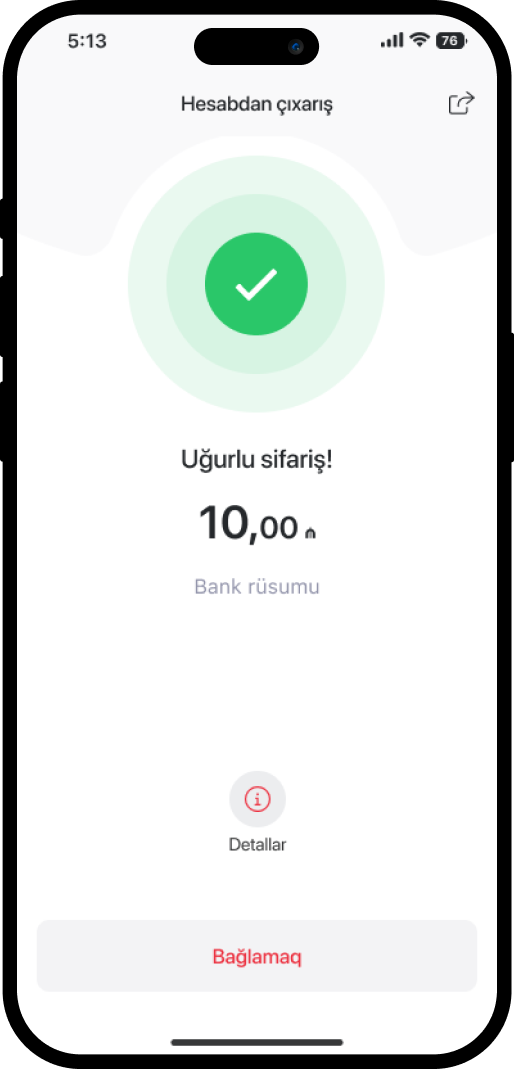
9. Xidmət uğurla yekunlaşmışdır
Bu məlumat Sizin üçün faydalı idi?
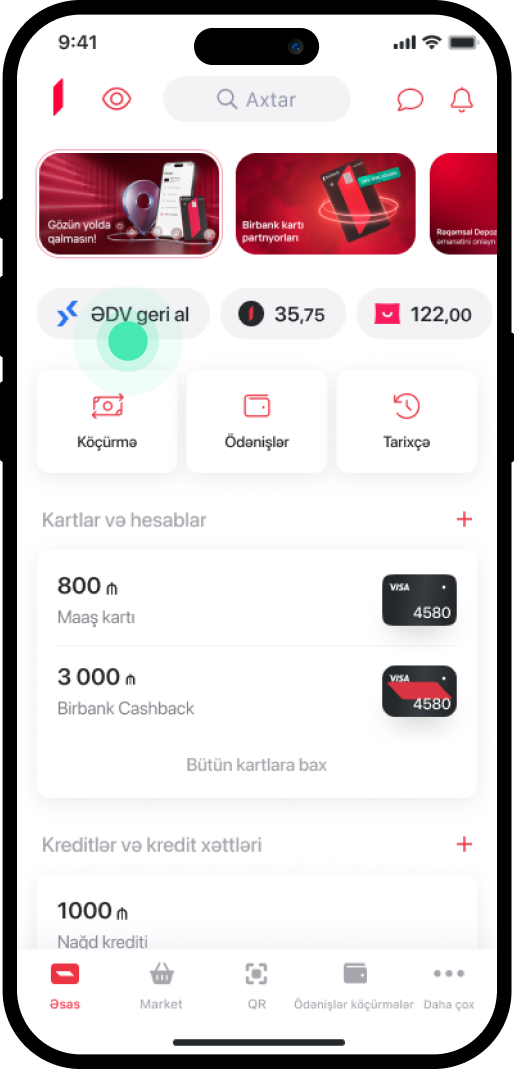
1. Əsas menyuda “ƏDV geri al” seçirsiniz
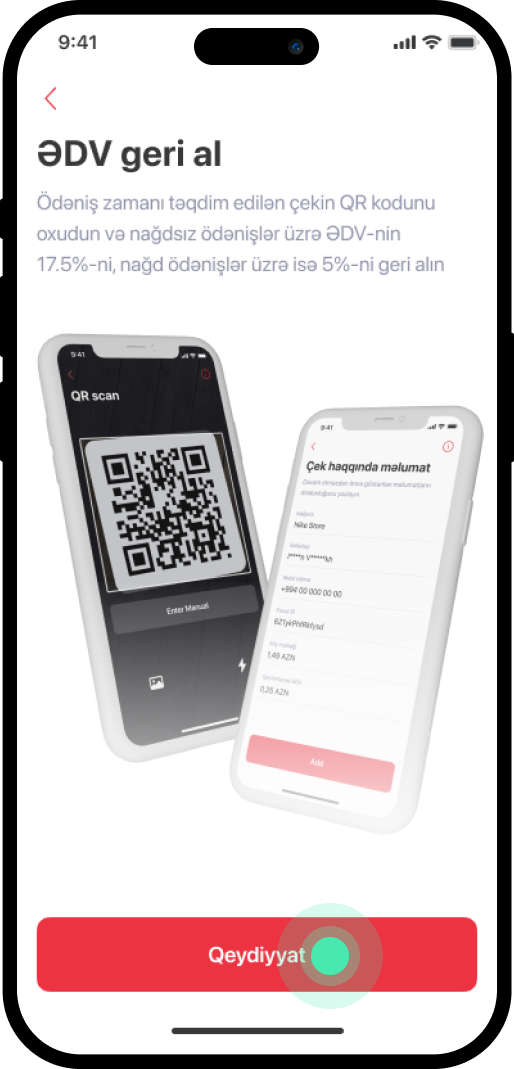
2. “Qeydiyyat” bölməsinə daxil olursunuz
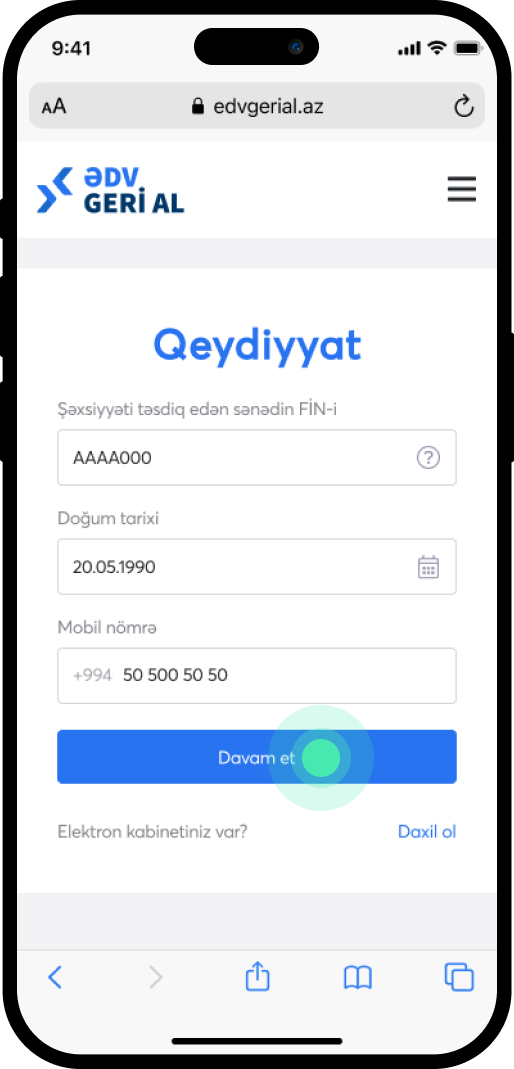
3. Şəxsiyyət vəsiqəsinin FİN kodunu, doğum tarixini və mobil nömrənizi daxil edib “Davam et” seçirsiniz
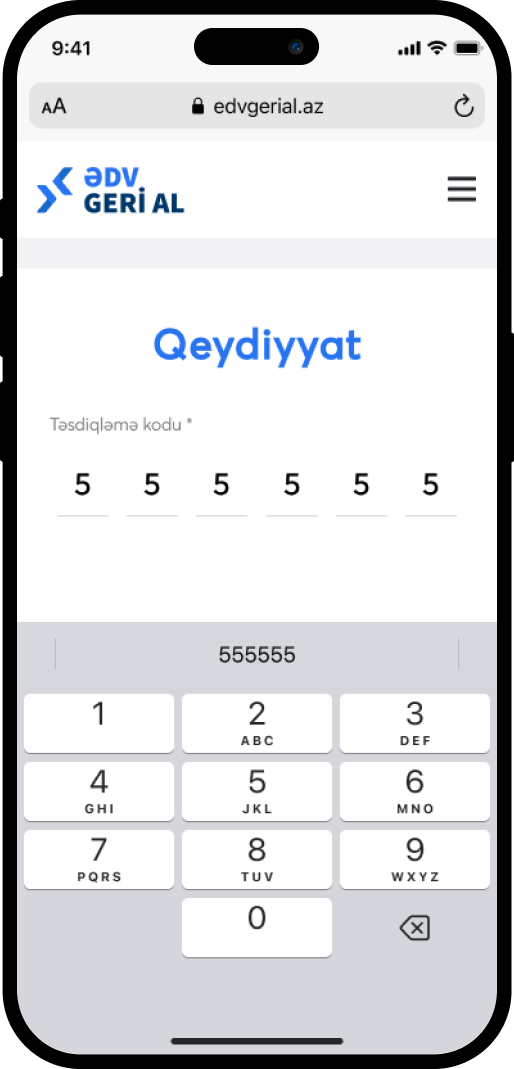
4. Nömrənizə göndərilən təsdiq kodunu daxil edirsiniz
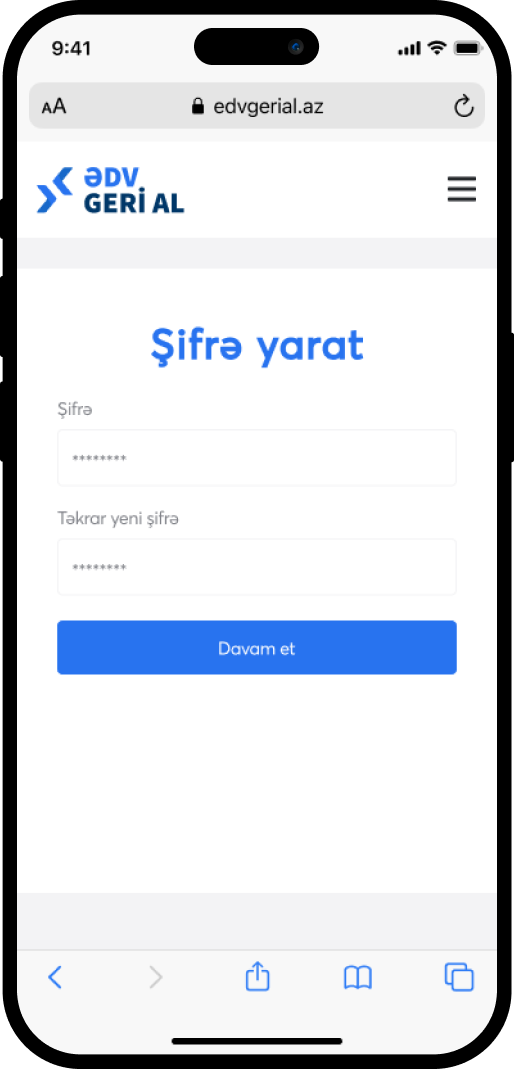
5. Şifrə təyin edib “Davam et” seçirsiniz
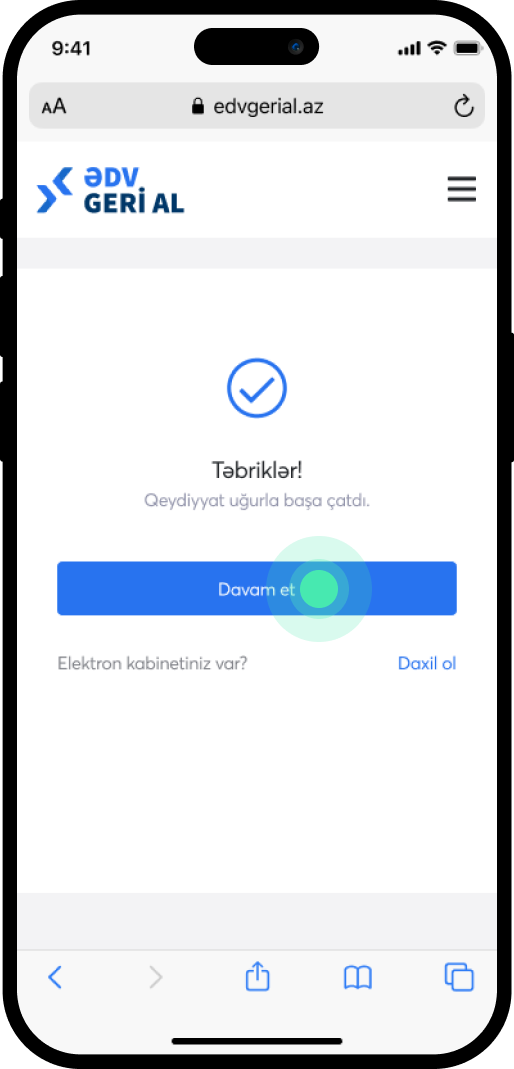
6. Xidmət başa çatdıqda “Davam et” seçirsiniz
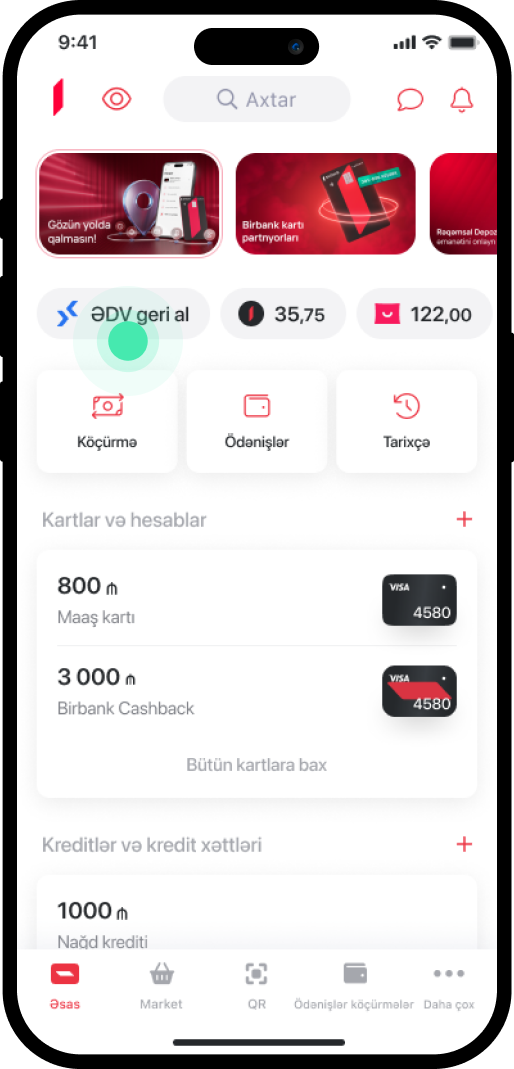
7. Yenidən Birbank tətbiqinə daxil olub əsas menyuda “ƏDV geri al” seçirsiniz
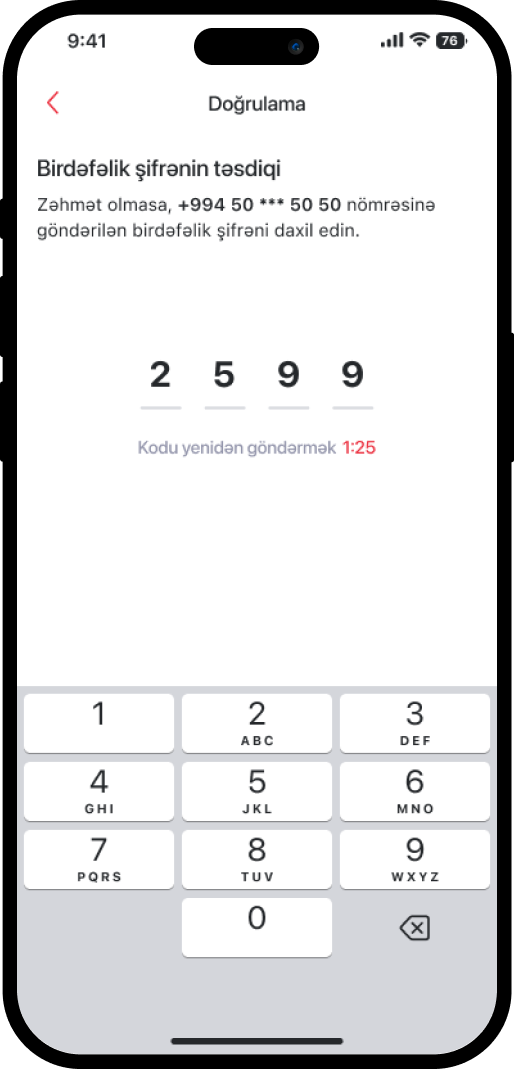
8. Nömrənizə göndərilən yeni təsdiq kodunu daxil edirsiniz

9. Xidmət yekunlaşdıqda ƏDV kabineti əks olunacaqdır.
Bu məlumat Sizin üçün faydalı idi?
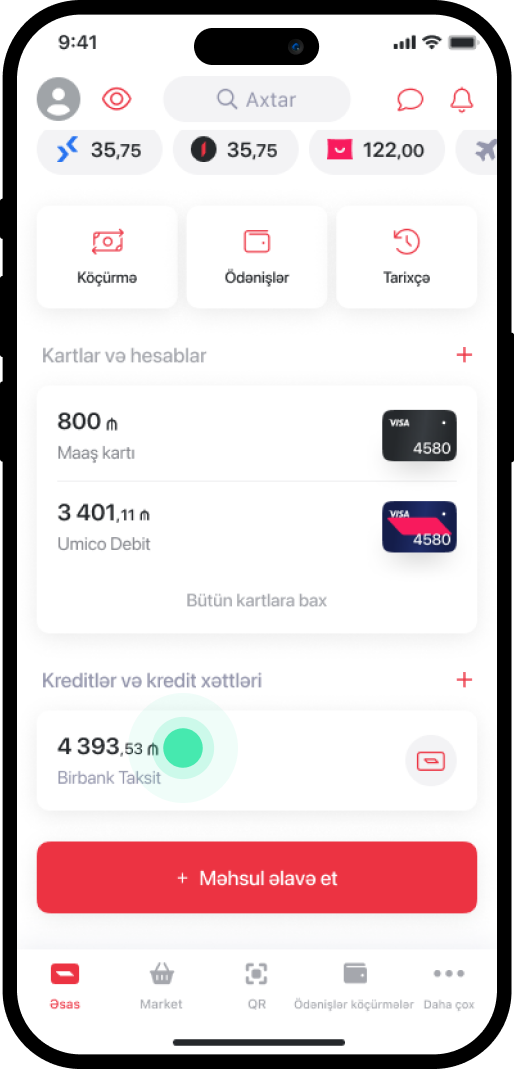
1. Əsas menyuda “Kredit və Kredit xətləri” bölməsində əks olunan hissəyə daxil olursunuz
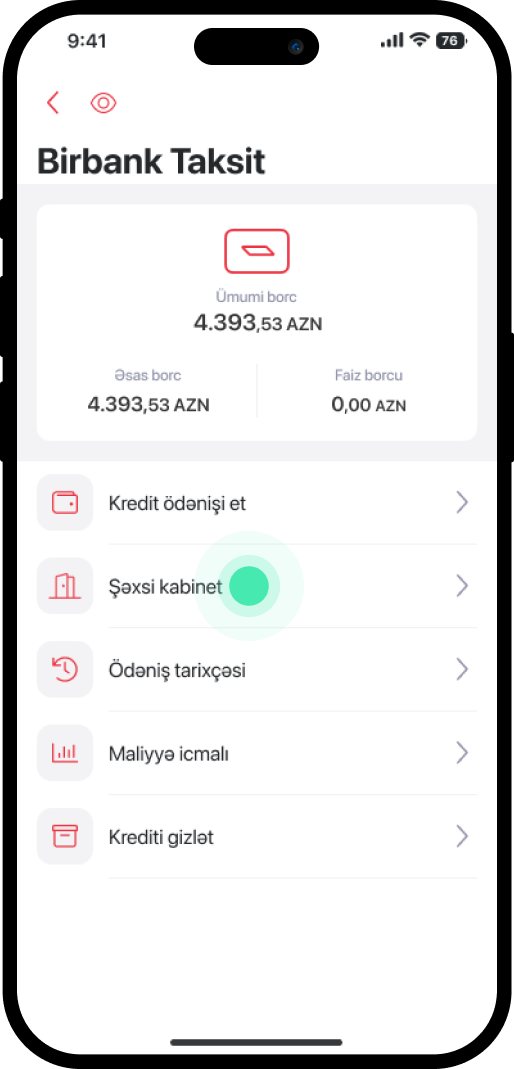
2. “Şəxsi kabinet” seçirsiniz
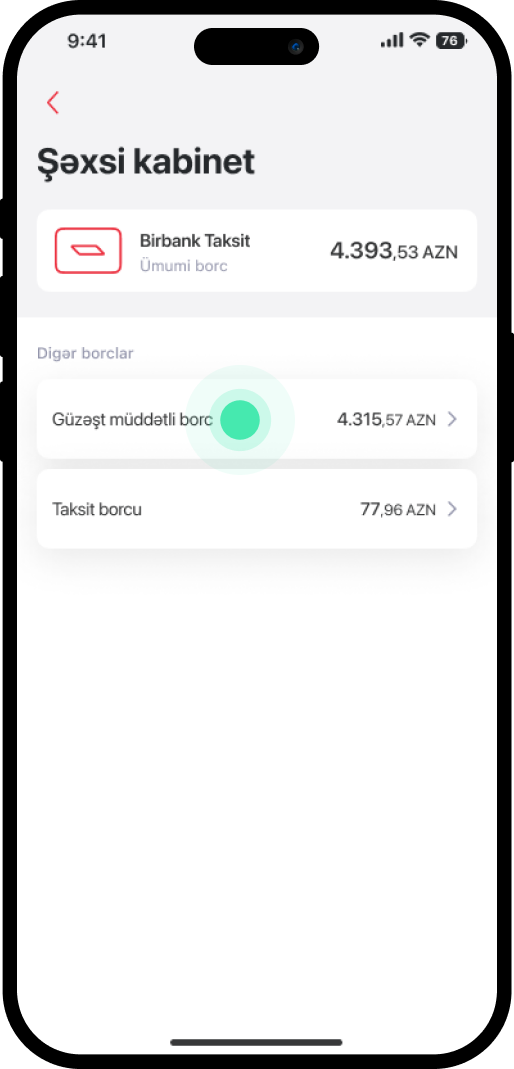
3. Ödəniş etmək istədiyiniz borcu seçirsiniz
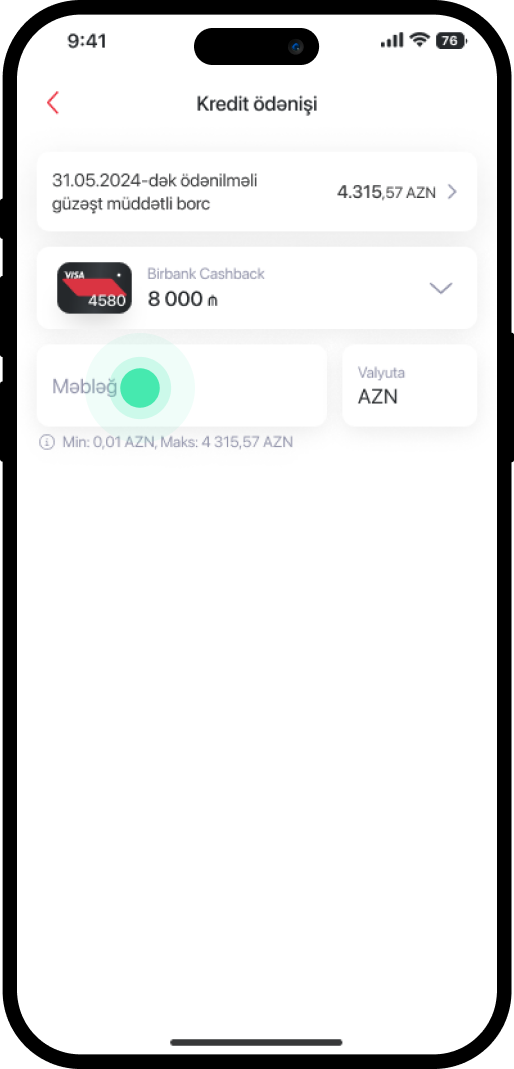
4. Ödəniş edəcəyiniz kartı seçib məbləği daxil edərək “Davam et” seçirsiniz
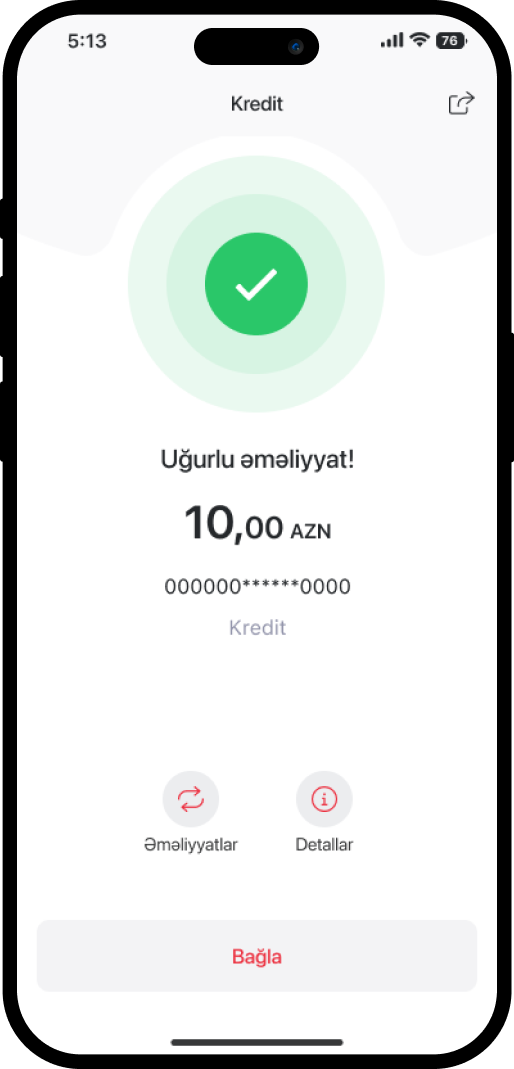
5. Xidmət uğurla yekunlaşmışdır
Bu məlumat Sizin üçün faydalı idi?
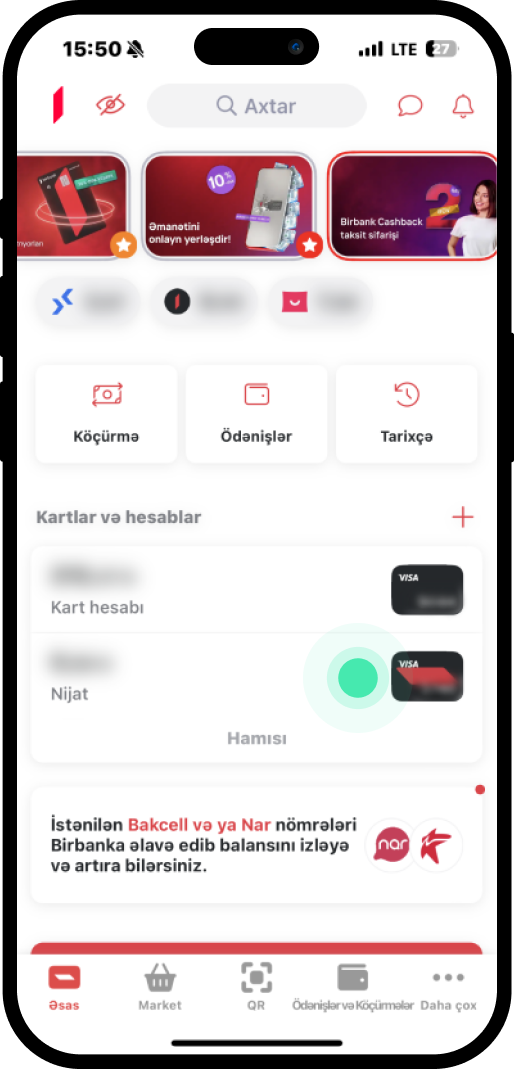
1. Əsas menyuda Apple Pay xidmətini aktivləşdirmək istədiyiniz kartı seçirsiniz.
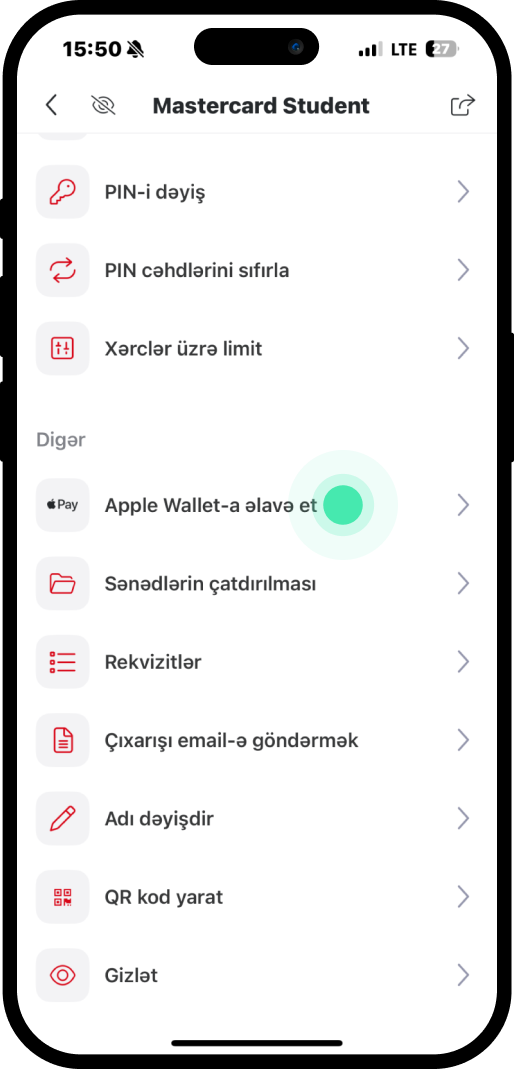
2. Səhifəni aşağı endirib “Apple Wallet-a əlavə et” seçirsiniz.
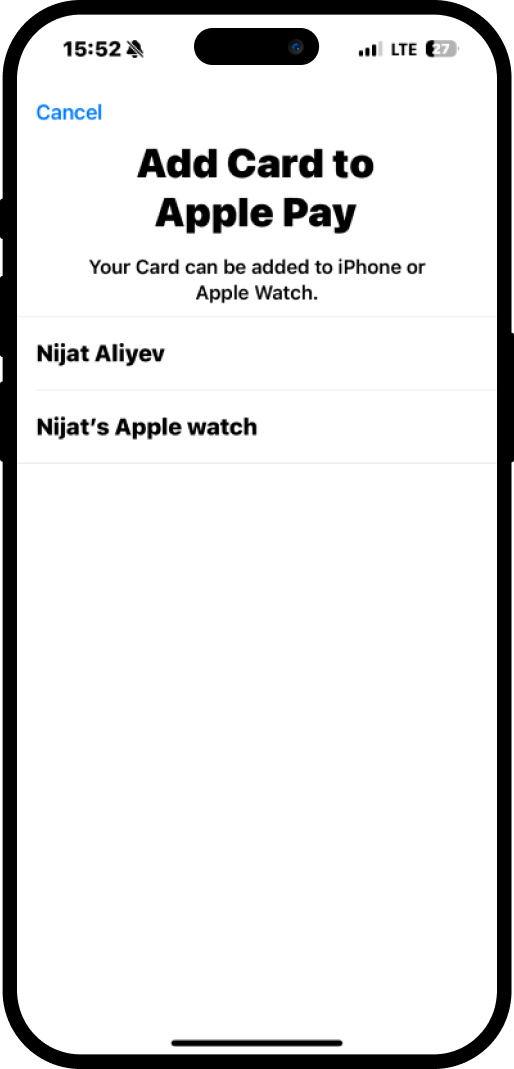
3. Xidməti aktivləşdirmək istədiyiniz cihazı seçirsiniz.
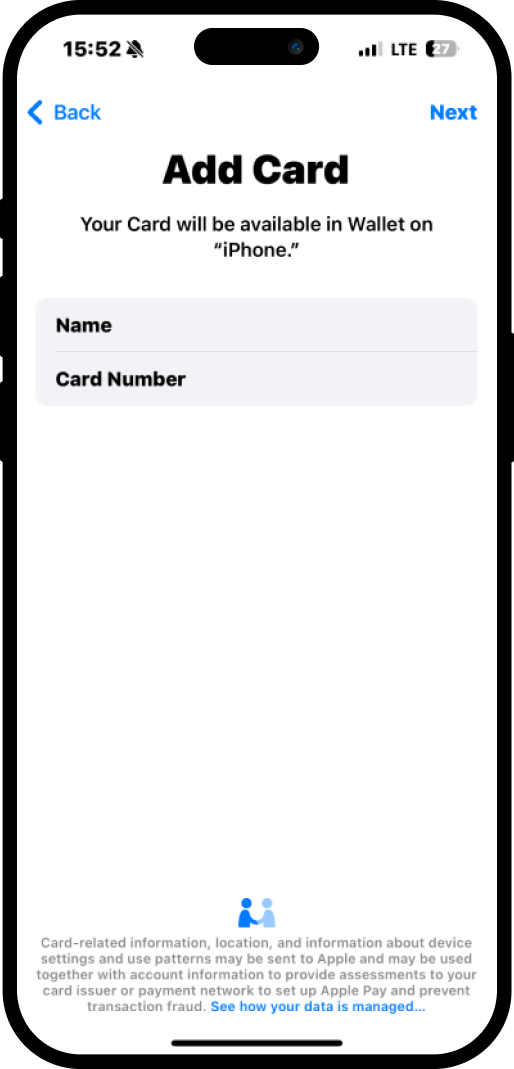
4. Məlumatlarınız açılan pəncərədə əks olunduqdan sonra sağ yuxarı küncdən “Next" seçirsiniz.
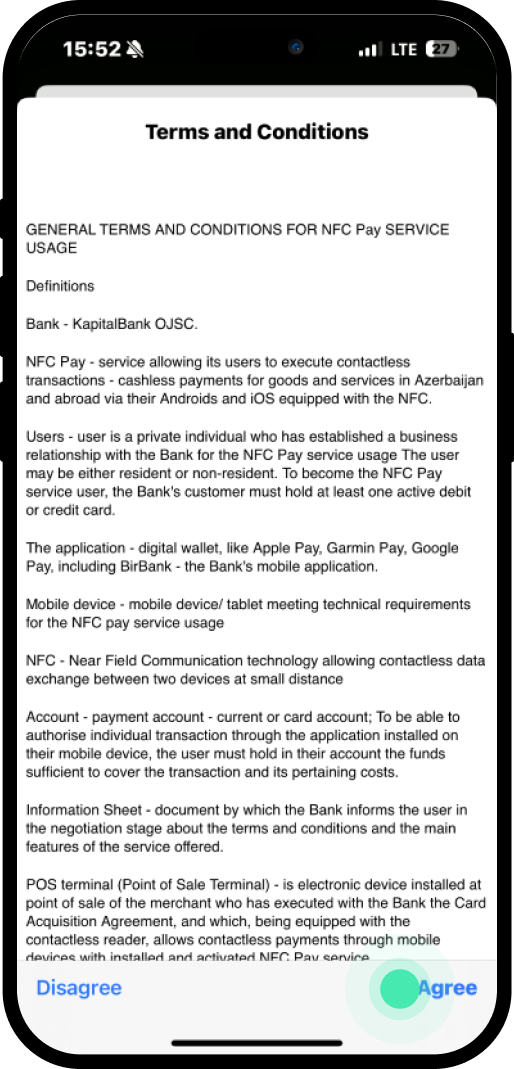
5. Şərt və qaydalarla tanış olduqdan sonra sağ aşağı küncdən “Agree” seçirsiniz.
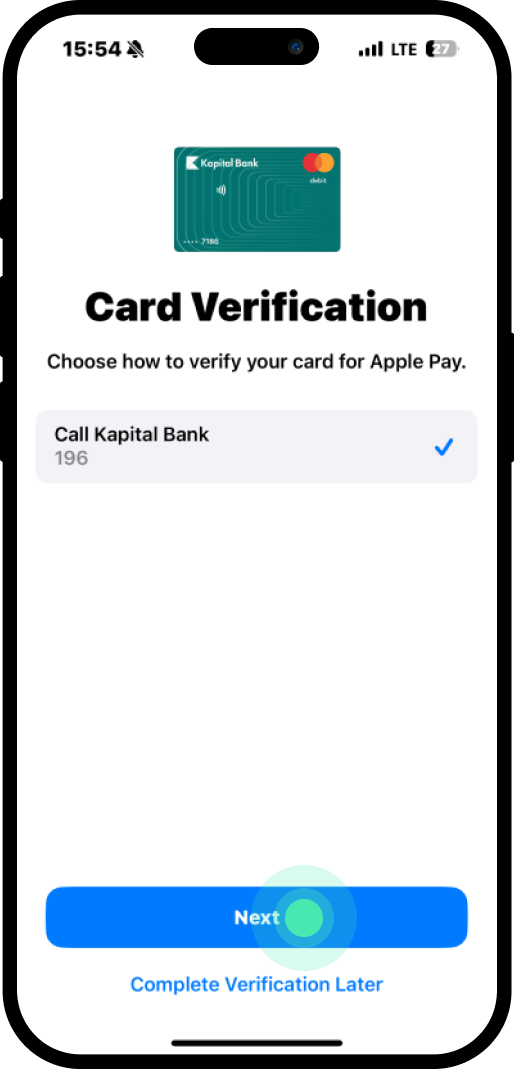
6. Kart məlumatlarınız təsdiqləmək üçün “Next” seçirsiniz
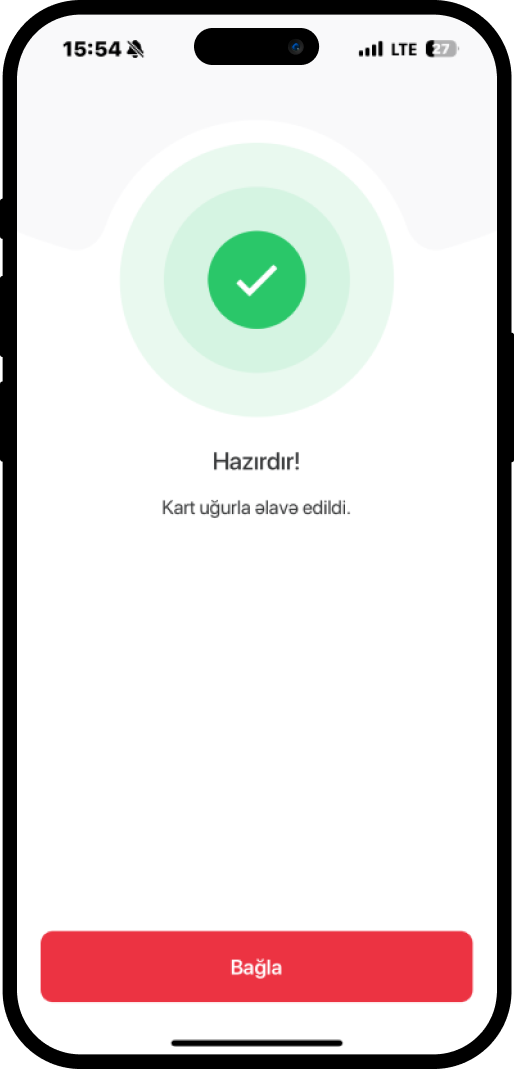
7. Xidmət yekunlaşmışdır.